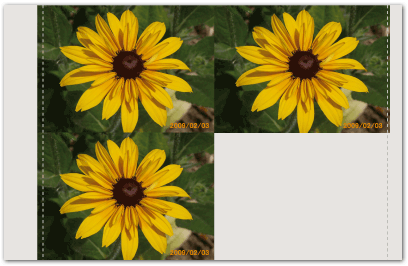2013年12月17日
8201959500
 左、右、上或下按鈕。要確認所選項目時,
左、右、上或下按鈕。要確認所選項目時, 按 <OK> 按鈕。
按 <OK> 按鈕。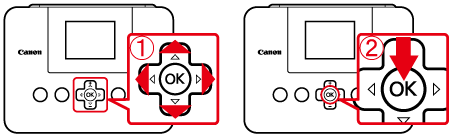
 開啟 SELPHY
開啟 SELPHY 並插入記憶卡
並插入記憶卡 或 USB 快閃磁碟機。
或 USB 快閃磁碟機。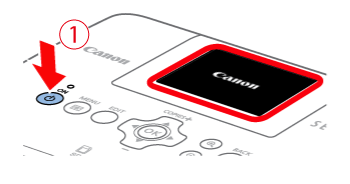
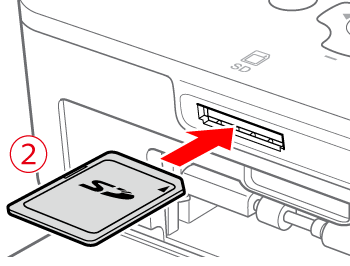
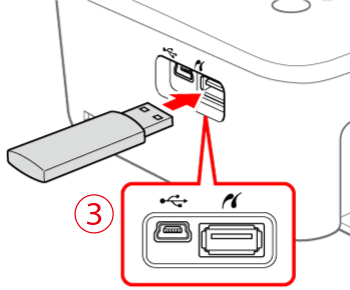
 插入記憶卡時標籤面朝上。
插入記憶卡時標籤面朝上。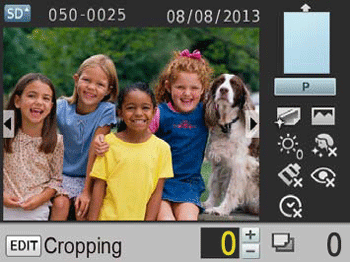
 >,然後選擇 [更改設定]。
>,然後選擇 [更改設定]。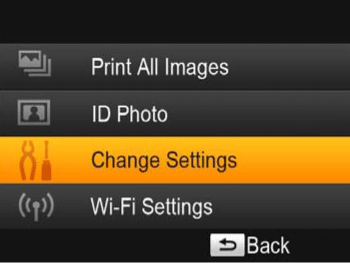
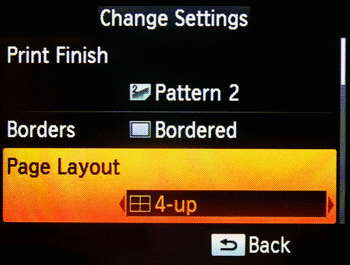
 > 按鈕。
> 按鈕。 ) [1頁配置] (預設)...每頁一張影像
) [1頁配置] (預設)...每頁一張影像 ) [2頁配置]…每頁兩張影像
) [2頁配置]…每頁兩張影像 ) [4頁配置]…每頁四張影像
) [4頁配置]…每頁四張影像 ) [8頁配置]…每頁八張影像 (*使用彩色墨水/標籤套裝 KC-18IL] (8 幅貼紙),指定 (
) [8頁配置]…每頁八張影像 (*使用彩色墨水/標籤套裝 KC-18IL] (8 幅貼紙),指定 ( ) [8頁配置]。)
) [8頁配置]。) ) [索引] …每頁多張小型統一尺寸的影像如果選擇 [索引] 時進行 [打印全部影像],則可以作為索引來打印記憶卡上的全部影像。
) [索引] …每頁多張小型統一尺寸的影像如果選擇 [索引] 時進行 [打印全部影像],則可以作為索引來打印記憶卡上的全部影像。 ) [多張拼圖]...使用多張拼圖功能自動排列的多種尺寸的影像。一張紙上最多可打印 8 幅或 20 幅的群組影像。可使用 L 或 明信片尺寸的紙張打印。
) [多張拼圖]...使用多張拼圖功能自動排列的多種尺寸的影像。一張紙上最多可打印 8 幅或 20 幅的群組影像。可使用 L 或 明信片尺寸的紙張打印。 ) [1頁配置]。
) [1頁配置]。 >、<
>、< >、<
>、< > 按鈕,然後按住 < 電源 > 按鈕直至顯示「SELPHY」。如果不想要 SELPHY 保留配置的設定,關閉 SELPHY 後重複此步驟。此步驟亦會決定 SELPHY 關閉後是否保留 [紙張版面] 設定。
> 按鈕,然後按住 < 電源 > 按鈕直至顯示「SELPHY」。如果不想要 SELPHY 保留配置的設定,關閉 SELPHY 後重複此步驟。此步驟亦會決定 SELPHY 關閉後是否保留 [紙張版面] 設定。 > 按鈕返回影像選擇螢幕。
> 按鈕返回影像選擇螢幕。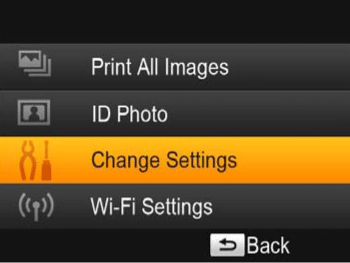
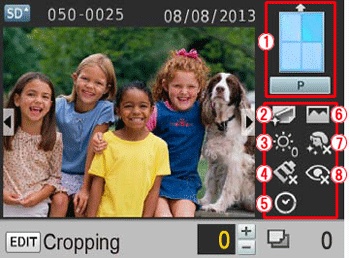
 已選擇的 [紙張版面] 選項圖示出現在了液晶螢幕的右側。
已選擇的 [紙張版面] 選項圖示出現在了液晶螢幕的右側。 ),選擇 [有邊框] 時顯示為 (
),選擇 [有邊框] 時顯示為 ( )。
)。 [紙張類型]
[紙張類型] [亮度]
[亮度] [我的顏色]
[我的顏色] [日期]
[日期] [影像優化]
[影像優化] [平滑肌膚]
[平滑肌膚] [紅眼校正]
[紅眼校正] ) 時表示這些圖示的設定已設定為 [關]。
) 時表示這些圖示的設定已設定為 [關]。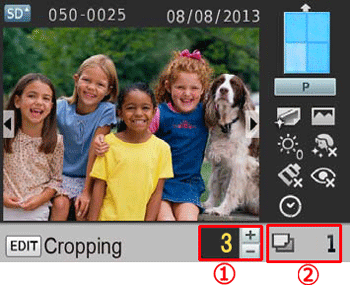
 顯示影像的打印張數 (選擇要打印的影像,然後按 (
顯示影像的打印張數 (選擇要打印的影像,然後按 ( ) 按鈕以指定打印張數)。
) 按鈕以指定打印張數)。 要打印的總張數 (將顯示打印所需的紙張數量。)
要打印的總張數 (將顯示打印所需的紙張數量。) > 按鈕,打印開始。
> 按鈕,打印開始。